Cara Memperkecil Ukuran Video Tanpa Mengurangi Kualitas Video
Halo kawan semua, pada kesempatan kali ini admin akan membagikan sebuah software yang berfungsi untuk mengompres atau memperkecil ukuran video. Apa sih itu? Software ini bernama Handbrake. Yap, handbrake, dalam bahasa Indonesia handbrake mempunyai arti rem tangan, lalu apa hubungannya? Ya developernya lah yang tau hehehe :D
Oke, saya kira cukup basa basinya, kita langsung saja, ini dia!
Cara Kompres atau Memperkecil Ukuran Video :
Pertama download terlebih dahulu software yang dibutuhkan, yaitu Handbrake.
Install software seperti biasanya, tinggal next next aja. Jalankan Handbrake.
Kalau sudah dibuka, kita input dulu file video yang mau dikompres, caranya klik Source->File.
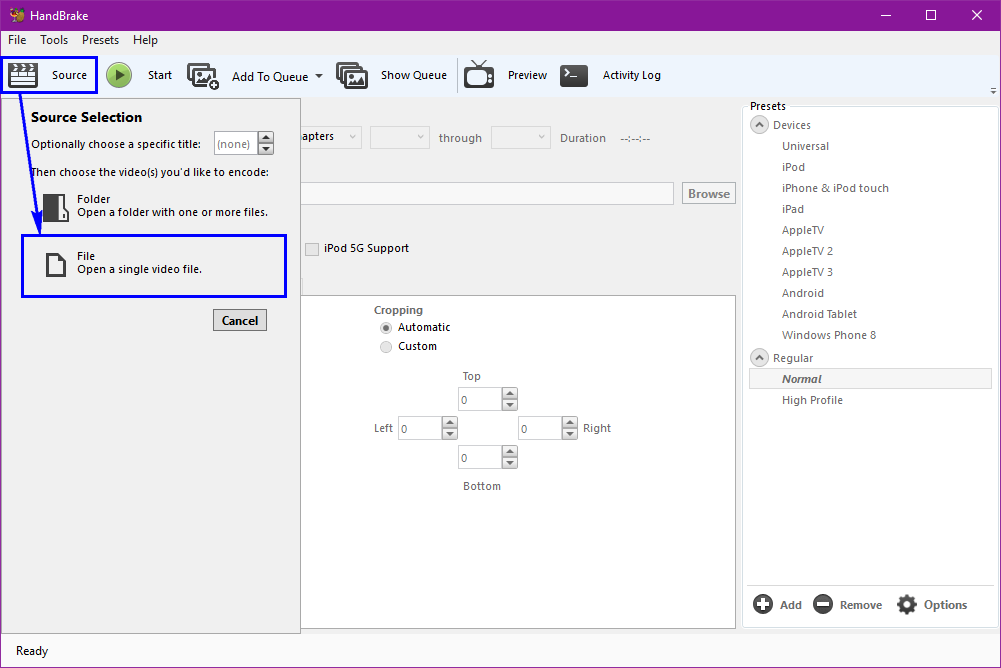
Cari file yang mau dikompress, pilih, open. Saya memilih file bernama Sequence01.avi (2GB).
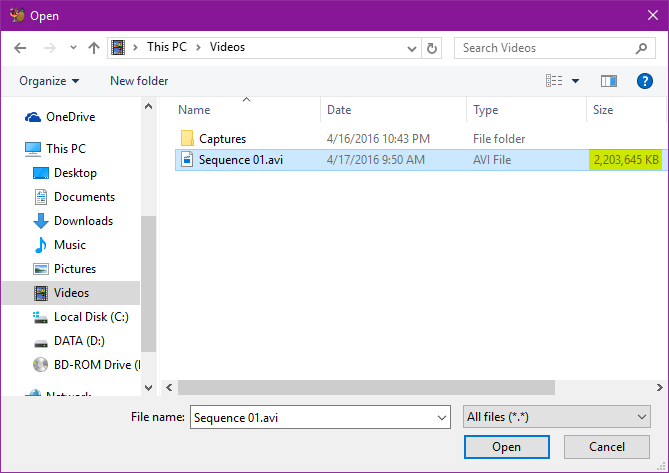
Bisa Anda lihat video yang saya pilih di atas ukurannya adalah 2GB. Langkah selanjutnya tentukan destinasi untuk hasil kompresnya, file yang berhasil di kompres akan disimpan di folder destinasi ini. Klik Browse. File saya beri nama Video Compress.mp4.
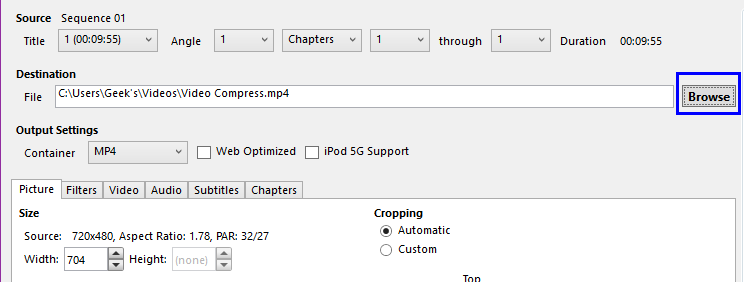
Setelah itu kita atur Output Setting, seperti di bawah ini.

Kemudian, atur Video Codec seperti di bawah ini.
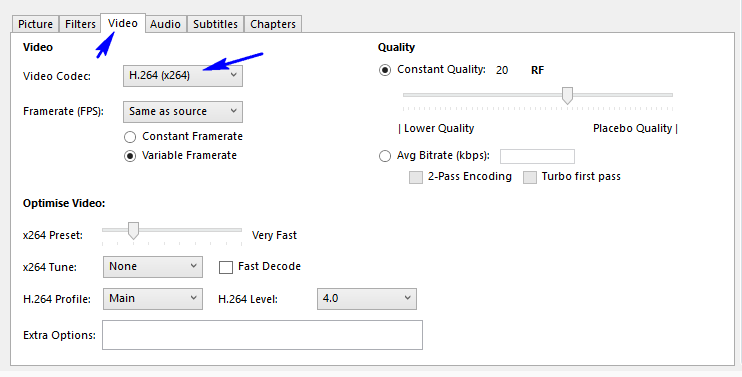
Sudah siap, klik tombol Start yang ada di atas.

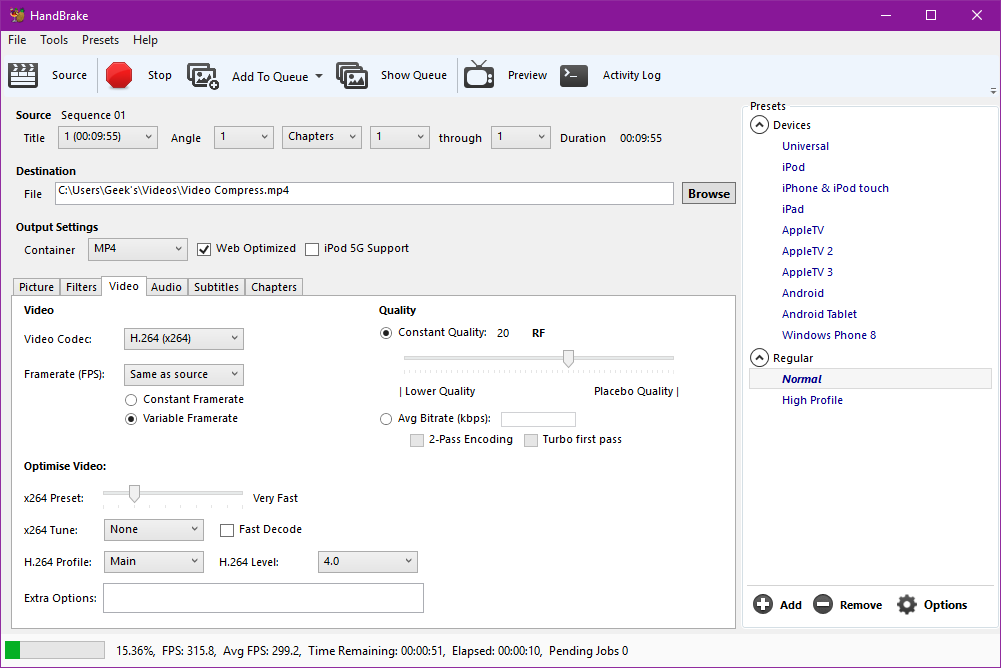
Setelah proses selesai, kita lihat file hasil kompres di folder destinasi. Bandingkan, file video sebelum dikompres dan sesudah. Berubah drastis ukurannya dari 2GB ke 15MB. Kualitas dari videonya pun tidak turun, masih baik.
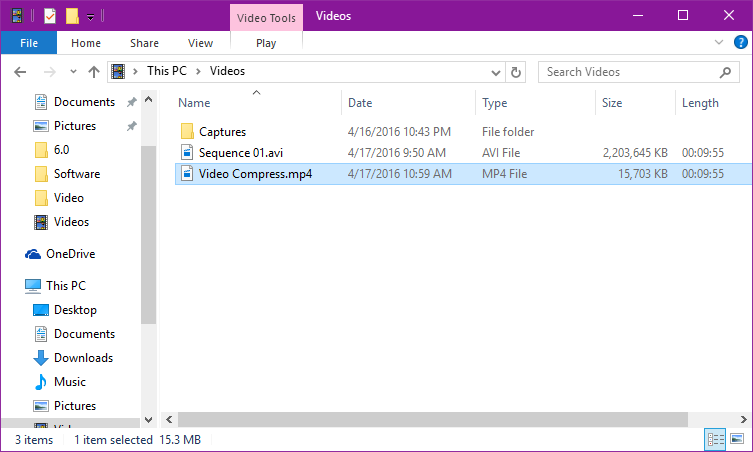
Baca Juga :
Link Download Untuk Handbrake :
via Server Handbrake
(sumber : pintarkomputer.com)


wahhh baru tau aku ada software yang memperkecil ukuran video, cocok ini buat para vlogger yang mau hemat kuota
BalasHapusente juga vlogger gan? :D
Hapusmakasih gan caranya mudah bgt
BalasHapussama sama gan :)
Hapuswh thanks gan, sangat bermanfaat. bisa irit kuotaaaaa
BalasHapussama sama gan :)
Hapusguna bgt nih untuk upload video ane... nice gan
BalasHapusthanks gan :D
Hapuswah bisa ane coba, soalnya mau mindah file video besar males banget gan, btw nice info
BalasHapussilakan dicoba gan emot1
Hapus